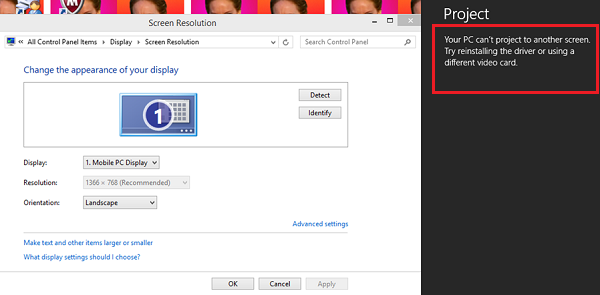EMPFOHLEN: Klicken Sie hier, um Windows-Fehler zu beheben und das Beste aus Ihrer Systemleistung herauszuholen
Windows 10 verfügt über eine intelligente Funktion, mit der Sie Ihren aktuellen Bildschirm auf einen anderen Monitor projizieren können. Sie können verschiedene Optionen wie Duplizieren, Erweitern usw. verwenden. Alles ist in Ordnung, bis ich beim Drücken von Windows + P die Fehlermeldung "Ihr PC kann nicht auf einen anderen Bildschirm projizieren" erhalte.
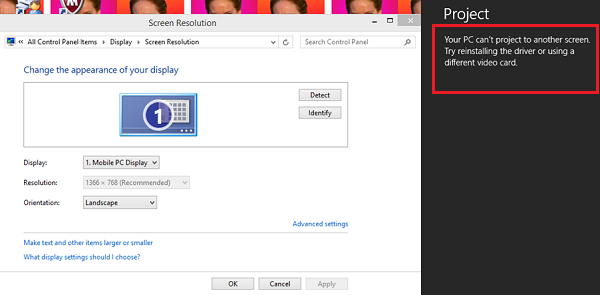
Dieser Fehler ist sehr häufig und erfordert ein aktualisiertes Video Treiber oder dass sich mit den Kabeln ein Hindernis befinden kann. Keine Sorge, dies ist ein sehr häufiger Fehler, der mit sehr einfachen Problemumgehungen behoben werden kann.
Vollständige Fehlermeldung:
Ihr PC kann nicht auf einen anderen Bildschirm projizieren. Versuchen Sie es neu zu installieren Treiber oder eine andere Grafikkarte verwenden.
Realización de la resolución de problemas de Hardware- y dispositivos
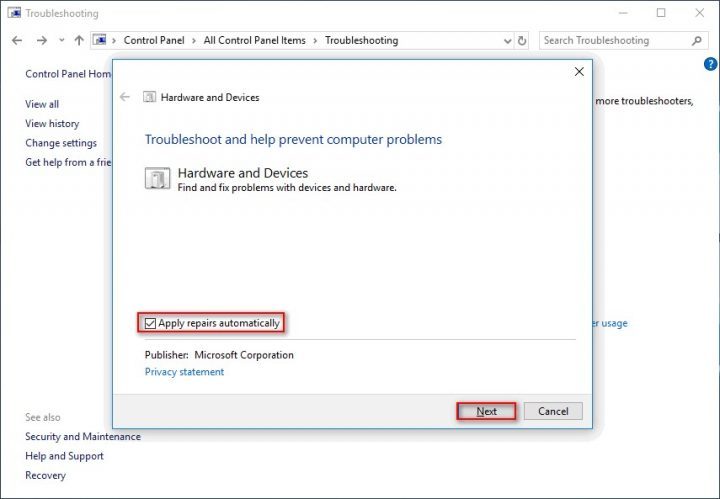
Hardware- und Geräteproblemreaktion prüft auf Änderungen und Probleme mit Hardwareverbindungen und zugehörigen Treibern. Beheben Sie Probleme im Rahmen des Möglichen.
- Klicken Sie auf Start und gehen Sie dann zu Einstellungen> Updates & Sicherheit> Fehlerbehebung.
- Wählen Sie die Fehlerbehebung für Hardware und Geräte aus der Liste aus, und führen Sie sie aus.
- Starten Sie das System neu, sobald Sie bereit sind.
Überprüfen Sie Ihre Hardwarekonfiguration
Manchmal kann dieser Fehler durch kleine Fehler verursacht werden. Stellen Sie vor dem Ausprobieren zusätzlicher Lösungen sicher, dass die Verbindungskabel für Ihren Computer und den zusätzlichen Monitor alle an die richtigen Anschlüsse wie VGA, HDMI angeschlossen sind und dass die Verbindungen nicht unterbrochen werden.
Videotreiber aktualisieren

Sus controladores de pantalla pueden estar obsoletos o dañados. Como todos sabemos, Windows continúa actualizándose, por lo que las tarjetas de video además responden a las actualizaciones implementando sus propias actualizaciones. Si los nuevos controladores no son estables, forzaremos a su computadora a instalar primero los controladores predeterminados. Si la instalación del controlador predeterminado no funciona, instalaremos los controladores más recientes luego de descargarlos del portal Netz del fabricante.
- Siga las instrucciones de nuestro Post acerca de cómo iniciar su computadora en Modo seguro.
- Drücken Sie nach dem Start im abgesicherten Modus Windows + R und geben Sie "devmgmt.msc" in das Dialogfeld ein und drücken Sie die Eingabetaste.
- Erweitern Sie im Geräte-Manager den Abschnitt Grafikkarten und klicken Sie mit der rechten Maustaste auf die Anzeigehardware.
- Wählen Sie die Option Gerät deinstallieren. Windows öffnet ein Dialogfeld, um Ihre Aktionen zu bestätigen, klicken Sie auf OK und fahren Sie fort.
- Starten Sie Ihr Gerät neu.
SFC ausführen

Möglicherweise können Sie Ihren Windows-Computer aufgrund eines Systemschadens nicht mit Ihrem Projektor verbinden. Um dieses Problem zu beheben, müssen Sie einen SFC-Scan durchführen. Das Dienstprogramm System File Checker analysiert und behebt schnell Probleme mit Systemdateien.
EMPFOHLEN: Klicken Sie hier, um Windows-Fehler zu beheben und das Beste aus Ihrer Systemleistung herauszuholen